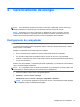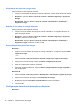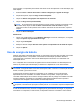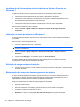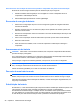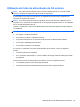HP Notebook Reference Guide - Windows 7
Table Of Contents
- Introdução
- Conexão da rede (somente em determinados modelos)
- Criação de uma conexão sem fio
- Utilização de uma WLAN
- Utilização do HP Mobile Broadband (somente em determinados modelos)
- Utilização de dispositivos sem fio Bluetooth
- Utilização do GPS (somente em determinados modelos)
- Conexão a uma rede com fio
- Multimídia
- Gerenciamento de energia
- Desligamento do computador
- Configuração das opções de energia
- Uso de energia da bateria
- Localização de informações sobre a bateria em Ajuda e Suporte no Windows 7
- Utilização do teste de bateria no Windows 7
- Exibição da carga restante da bateria
- Maximização do tempo de descarregamento da bateria
- Gerenciamento de bateria fraca
- Identificação de bateria fraca
- Resolução de uma situação de bateria fraca
- Para solucionar uma condição de bateria fraca quando houver fonte externa de alimentação disponível
- Para solucionar uma condição de bateria fraca quando houver uma bateria carregada disponível
- Para solucionar uma condição de bateria fraca quando não houver uma fonte de alimentação disponível
- Para solucionar uma condição de bateria fraca quando o computador não puder sair da hibernação
- Economia de energia da bateria
- Armazenamento da bateria
- Descarte de uma bateria usada
- Substituição da bateria
- Utilização de fonte de alimentação de CA externa
- Dispositivos e placas externas
- Utilização de cartões no slot de mídia digital (somente em determinados modelos)
- Utilização de PC Cards (somente em determinados modelos)
- Utilização de ExpressCards (somente em determinados modelos)
- Utilização de smart cards (somente em determinados modelos)
- Utilização de um dispositivo USB
- Utilização de dispositivos 1394 (somente em determinados modelos)
- Utilização de um dispositivo eSATA (somente em determinados modelos)
- Utilização de dispositivos externos opcionais
- Unidades
- Manuseio de unidades
- Uso de unidades de disco rígido
- Utilização de unidades ópticas (somente em determinados modelos)
- Utilização do RAID (somente em determinados modelos)
- Segurança
- Manutenção
- Utilitário de configuração (BIOS) e diagnóstico do sistema
- Uso do utilitário de configuração
- Usando o diagnóstico do sistema
- Viagem com o computador
- Recursos de solução de problemas
- Descarga eletrostática
- Índice

Localização de informações sobre a bateria em Ajuda e Suporte no
Windows 7
A Ajuda e Suporte fornece as seguintes ferramentas e informações sobre a bateria:
● Ferramenta Teste de bateria da HP para testar o desempenho da bateria
●
Informações sobre calibração, gerenciamento de energia e cuidados adequados de uso e
armazenamento para maximizar a vida da bateria
● Informações sobre tipos de bateria, especificações, ciclos de vida e capacidade
Para acessar informações sobre a bateria:
▲
Selecione Iniciar > Ajuda e Suporte > Aprender > Planos de Energia: Perguntas
frequentes.
Utilização do teste de bateria no Windows 7
O teste de bateria da Ajuda e Suporte fornece informações sobre o status da bateria instalada no
computador.
Para executar o Teste de bateria da HP:
1. Conecte o adaptador de CA ao computador.
NOTA: O computador deve estar conectado à alimentação externa para que o teste de bateria
funcione corretamente.
2. Selecione Iniciar > Ajuda e Suporte > Solução de Problemas > Energia, térmico e
mecânico.
3. Clique na guia Energia e, em seguida, clique em Teste de bateria.
O Teste de bateria da HP examina a bateria e suas células para ver se estão funcionando
corretamente e então relata os resultados da análise.
Exibição da carga restante da bateria
▲ Passe o ponteiro sobre o ícone do medidor de energia na área de notificação, à extrema direita
da barra de tarefas.
Maximização do tempo de descarregamento da bateria
O tempo de descarregamento da bateria varia de acordo com os recursos utilizados durante a
alimentação por bateria. O tempo de descarregamento máximo diminui gradualmente, pois a
capacidade de armazenamento da bateria se degrada naturalmente.
Dicas para maximização do tempo de descarregamento da bateria:
●
Diminua o brilho da tela.
●
Remova a bateria do computador quando não estiver sendo usada ou carregada.
●
Armazene a bateria em lugar fresco e seco.
●
Windows 7: marque a configuração Economia de Energia nas Opções de Energia.
26 Capítulo 4 Gerenciamento de energia